3 Rippers Blu-ray 4K UHD Teratas untuk Rip Blu-ray 4K Dengan Kemudahan
Teknologi 4K mesti menjadi berita baik kepada pencinta filem yang menghargai kualiti gambar berbanding yang lain. Walau bagaimanapun, di sebalik kelebihan 4K, kebanyakan orang menghadapi kesukaran untuk menonton atau memainkan filem Blu-ray 4K UHD secara langsung, kerana memerlukan pemain Blu-ray 4K Ultra HD khusus, yang sangat mahal untuk mendapatkannya. Secara amnya, mustahil untuk memainkan 4K Blu-ray menggunakan pemain Blu-ray biasa.
Untuk menyelesaikan masalah ini, penyelesaian yang paling ekonomi adalah merobek cakera Blu-ray 4K ke format video popular lain dan menontonnya dengan mana-mana peranti mudah alih yang sudah anda miliki. Dengan cara ini, semua yang anda perlukan adalah ripper Blu-ray 4K profesional. Oleh itu, dalam artikel ini kami akan berkongsi dengan anda tiga rippers Blu-ray 4K teratas yang benar-benar dapat merobek cakera Blu-ray 4K tanpa masalah.
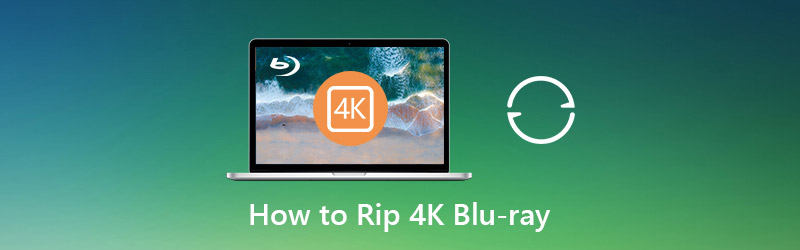
- Bahagian 1. 3 Ripers Blu-ray 4K teratas
- Bahagian 2. Cara Rip Blu-ray pada PC / Mac dengan Ripper Blu-ray Profesional
- Bahagian 3. Soalan Lazim mengenai Ripping 4K Blu-ray
Bahagian 1. 3 Ripers Blu-ray 4K teratas
Terdapat beberapa peniru Blu-ray di pasaran yang mendakwa mereka dapat merobek cakera Blu-ray 4K, tetapi setelah ujian kami, kebanyakan mereka gagal memuatkan cakera Blu-ray 4K. Salah satu contohnya adalah VideoSolo Blu-ray Ripper, ia mengiklankan dirinya sebagai Ripper Blu-ray 4K terbaik, tetapi dalam ujian kami, ia gagal memuatkan cakera Blu-ray 4K dengan segera. Masalah serupa berlaku pada EaseFab Lossless Copy dan Pavtube ByteCopy. EaseFab Lossless Copy malah terhenti setelah gagal memuatkan cakera Blu-ray 4K saya. Sangat mengecewakan kerana banyak yang disebut sebagai pemutar Blu-ray 4K tidak melakukan tugas dengan betul. Tetapi berita baiknya ialah masih ada beberapa penyapu Blu-ray 4K yang dapat memuatkan cakera Blu-ray 4K dan menukarnya ke format video lain tanpa gagal. Di sini kami akan mengesyorkan 3 teratas untuk anda.
Teratas 1. DVDFab UHD Ripper
Kos: $69
Platform: Windows, Mac
DVDFab UHD Ripper dapat menukar filem 4K Ultra HD Blu-ray menjadi format MKV, M2TS dan MP4, dengan kualiti video HD-10 10-bit atau SDR tanpa kehilangan atau 4K.
Ciri-ciri:
- Menawarkan pelbagai profil untuk memenuhi permintaan pengguna yang pelbagai.
- Betulkan maklumat metadata sumber untuk digunakan pada video yang dihasilkan.
- Kekalkan kualiti video HDR10 yang mengagumkan jika peranti main balik anda dapat menangani HDR10, jika tidak, ripper Blu-ray 4K ini akan menukar HDR10 menjadi SDR sambil mengekalkan kualiti asalnya hingga tahap terbesar.
- Mempercepat proses pemotongan Blu-ray 4K dengan teknologi pecutan perkakasan terkini.
Bagaimana cara merobek 4K Blu-ray dengan DVDFab UHD Ripper? Ikuti panduan di bawah.
Langkah 1. Muat turun dan pasang DVDFab 11 versi 64-bit, kemudian pilih modul Ripper dari menu atas. Masukkan cakera Blu-ray Ultra 4K, atau klik + ikon untuk memuatkan folder Blu-ray 4K Ultra atau fail ISO.
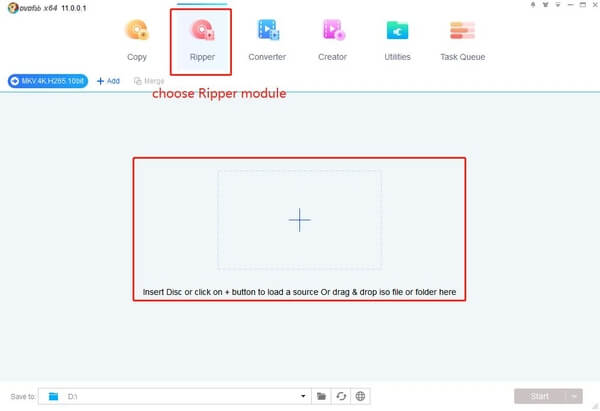
Langkah 2. Klik Profil Pengalih untuk memilih profil yang anda sukai daripada 6 profil yang ada, termasuk MKV Passthrough, M2TS Passthrough, MKV.4K.H265.10bit, M2TS.4K.H265.10bit, MP4.SDR dan MKV.SDR. Kemudian sesuaikan parameter yang diperlukan mengikut profil yang anda pilih.
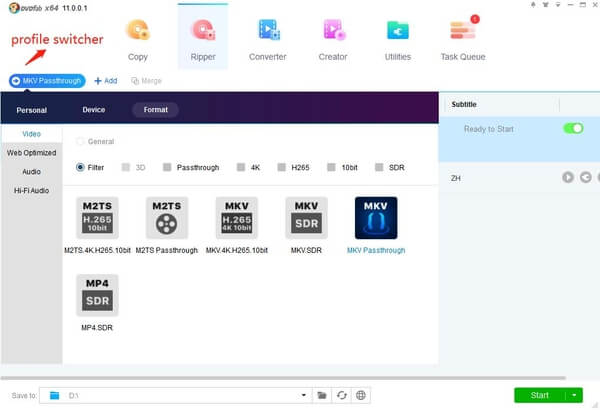
Langkah 3. Setelah anda menetapkan semuanya dengan betul, klik butang Mula untuk merobek Blu-ray ke PC. Anda juga boleh mengatur PC anda untuk mematikan secara automatik, keluar dari program, hibernasi atau tidak melakukan apa-apa semasa tugas merobek Blu-ray 4K selesai.
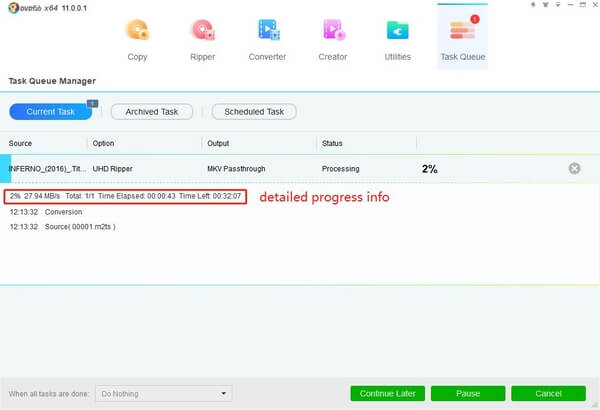
Teratas 2. MakeMKV
Kos: Percuma
Platform: Windows, Mac OS X dan Linux
MakeMKV adalah program ripper Blu-ray / DVD yang terkenal, tetapi hanya menawarkan satu format output, MKV tanpa kerugian. Ia akan menyimpan sebahagian besar maklumat fail sumber anda tetapi tidak mengubahnya dengan cara apa pun. Oleh itu, anda boleh merobek Blu-ray atau DVD ke MKV dan menontonnya di pemain kegemaran anda. Sekiranya anda ingin memainkan fail Blu-ray 4K yang ditukar pada mana-mana peranti mudah alih seperti iPhone, iPad, Android, dll., Anda perlu menukar fail MKV ke MP4 dalam resolusi yang lebih rendah.
MakeMKV dapat memproses kebanyakan Blu-ray / DVD, tidak kira ia dilindungi atau tidak, termasuk Blu-ray 4K dan 3D. Lebih penting lagi, pengarang berjanji bahawa MakeMKV akan tetap percuma semasa dalam versi beta. Sebenarnya, ia dalam versi beta sejak sekian lama. Satu-satunya kelemahan ialah anda hanya dapat merobek 4K Blu-ray ke format MKV, dan fail MKV yang anda dapat akan berukuran besar.
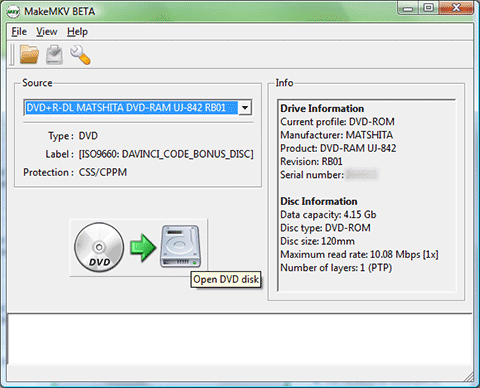
Teratas 3. Leawo Blu-ray Ripper
Kos: $44.95
Platform: Windows, Mac
Ripper Blu-ray 4K UHD terakhir yang kami sarankan di sini adalah Leawo Blu-ray Ripper, yang dapat merobek Blu-ray / DVD hingga 180+ format video / audio dengan kualiti asal dan kelajuan 6X lebih tinggi. Berbanding dengan DVDFab dan MakeMKV, Leawo Blu-ray Ripper menyokong lebih banyak format output, lebih-lebih lagi, ia mampu mengekstrak audio dari 4K Blu-ray untuk dimainkan pada mana-mana pemain media atau peranti mudah alih. Ia juga dilengkapi dengan beberapa ciri penyuntingan video yang berguna yang membolehkan anda memotong atau memotong video, menambah tanda air, menyesuaikan kesan video, atau bahkan menambahkan kesan 3D pada filem 2D.
Nota: Leawo pernah menangguhkan sokongan untuk pemotongan Blu-ray 4K, tetapi pemotongan Blu-ray 4K masih tersedia dalam versi beta, jadi pastikan anda menggunakan versi beta. Dan saya minta maaf kerana saya tidak tahu bila masa beta berakhir.
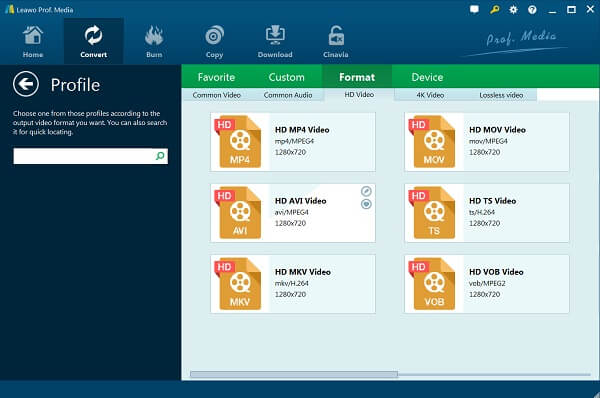
Bahagian 2. Cara Rip Blu-ray pada PC / Mac dengan Ripper Blu-ray Profesional
Sebilangan besar pengguna mungkin masih mempunyai banyak Blu-ray biasa yang perlu ditukar ke format video / audio, dalam hal ini, kami mengesyorkan anda menggunakan Monster Blu-ray Vidmore, kotak alat all-in-one untuk pemancaran, penukaran dan penyalinan Blu-ray. Ia juga boleh berfungsi sebagai Alternatif MakeMKV untuk merobek Blu-ray ke format MKV Lossless.
- Tukarkan filem Blu-ray ke fail video atau audio yang boleh disimpan di mana sahaja.
- Lekatkan cakera Blu-ray penuh ke ISO dan folder dengan struktur asal, kelajuan 6x lebih pantas dan tiada kehilangan kualiti. (Hanya untuk kegunaan peribadi).
- Anda ditawarkan pelbagai format output, serta pratetap yang dioptimumkan untuk telefon pintar, tablet, TV dan sebagainya.
- Edit dan sesuaikan kesan filem Blu-ray dengan ciri penyuntingan terbina dalam. Anda dapat menyesuaikan kecerahan, kontras, saturasi dan rona, menerapkan penapis yang disesuaikan pada filem Blu-ray anda.
Ikuti langkah di bawah untuk merobek Blu-ray di PC.
Langkah 1. Muat turun, pasang dan lancarkan Blu-ray Monster percuma di komputer anda.
Langkah 2. Klik ikon tambah besar di tengah, maka program akan menganalisis komputer anda untuk mencari video Blu-ray secara automatik. Anda juga boleh mengklik Muatkan Blu-ray di sudut kiri atas untuk memilih sumber video antara Cakera Blu-ray dan Folder Blu-ray.

Langkah 3. Sekiranya anda hanya melihat filem utama Blu-ray anda, anda boleh mengklik Lihat / Pilih Tajuk untuk melihat video kecil lain dalam cakera Blu-ray anda.

Langkah 4. Pilih format output yang anda mahukan, anda boleh menetapkan format output yang berbeza untuk setiap filem Blu-ray anda.

Langkah 5. Sekiranya anda perlu mengedit kesan filem Blu-ray anda sebelum menukarnya ke format video lain, anda boleh mengklik ikon selain setiap klip video untuk memasukkan antara muka yang berbeza.
Sebagai contoh, anda boleh mengklik ikon tongkat sihir untuk menyesuaikan kesan dan menggunakan penapis pada filem Blu-ray, memutar & memotong video, menambah tanda air dan menyesuaikan tetapan untuk trek audio dan sari kata.

Dengan mengklik ikon gunting di samping format penukaran sasaran dalam senarai video, anda boleh memotong filem Blu-ray dan menetapkan waktu mula dan akhir segmen yang anda mahukan.

Langkah 6. Setelah semua tetapan siap, anda boleh memilih destinasi untuk menyimpan fail Blu-ray yang ditukar dan klik Rip Semua untuk mula merobek Blu-ray. Apabila penukaran selesai, folder akan muncul secara automatik untuk anda.

Bahagian 3. Soalan Lazim mengenai Ripping 4K Blu-ray
1. Bagaimana saya boleh merobek Blu-ray 4K secara percuma?
Tiga program 4K Blu-ray ripper yang disyorkan di atas dapat membantu anda merobek 4K Blu-ray tanpa masalah, MakeMKV beta dapat membantu anda merobek 4K Blu-ray secara percuma ..
2. Bolehkah saya mengedit 4K Blu-ray sebelum merobeknya ke format lain?
Sekiranya anda perlu mengedit Blu-ray 4K sebelum merobeknya, kami mengesyorkan anda menggunakan DVDFab UHD Ripper dan versi beta Leawo Blu-ray Ripper, MakeMKV tidak mempunyai ciri penyuntingan.
3. Bolehkah saya merobek Blu-ray 4K untuk Plex?
Ya, jika anda ingin meletakkan koleksi Blu-ray 4K anda ke Plex, anda boleh merobek format 4K Blu-ray ke Plex seperti MP4 dan MOV. Dalam kes ini, DVDFab dan Leawo 4K Blu-ray Ripper dapat membantu anda.
Kesimpulannya
Dalam artikel ini, kami mengesyorkan 3 rippers Blu-ray 4K 4K teratas untuk anda merobek atau menukar Blu-ray 4K untuk memainkan dan menontonnya pada pemain atau peranti mudah alih yang biasa digunakan. Antaranya, kami mencadangkan DVDFab kerana ia menyokong lebih banyak profil dan teknologi HDR10, yang menjadikannya luar biasa dari tiga pilihan. Anda boleh memilih yang memenuhi keperluan anda mengikut permintaan terperinci anda dan ciri-ciri setiap ripper Blu-ray 4K yang kami perkenalkan di atas. Sebagai tambahan, jika anda mencari ripper Blu-ray biasa yang dapat membantu anda merobek Blu-ray ke format video / audio dan mengedit filem Blu-ray yang anda suka, Vidmore Blu-ray Monster boleh menjadi pilihan terbaik anda.


